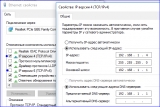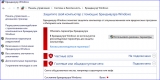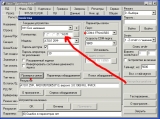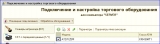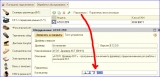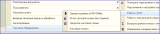Вот список проблем, с которыми приходится сталкиваться и краткое описание их решений. Более подробное описание со скриншотами ниже.
1. Компьютеры с Widows 10 Home не могут установить корректно драйвер Атол ТО. Решение от ЦТО - купить и использовать версию операционки проф за +15 тр. Решение - включил в операционке и биосе возможность установки не подписанных драйверов (не слетает при перезагрузке).
2. При работе через терминал и с пробросской COM портов чек выходит с колосальной задержкой и тупняком в 13 секунд. Решение от ЦТО - работать локально, 1С установить локально, сервер принести в локалку с компьютером и кассой. Решение - отказаться от классической пробросски COM-портов в терминале, использовать службу драйвера ККМ АТОЛ, к которой можно подключиться из терминала через интернет. Работает мгновенно.
3. При начале работы система сообщает, что смена не открыта. Теперь есть журнал кассовых смен в УТ 10.3. Открывать и закрывать смены нужно в нем. Автоматически смена не открывается.
Теперь по порядку.
Подключение ККМ к операционной системе Windows 10 Home
1. Вся проблема заключается в том, что на данной операционной системе нельзя устанавливать не подписанные фирмой Microsoft драйвера. Поэтому, нужно включить такую возможность дополнительно
2. Отключаем проверку подписи драйверов навсегда — с использованием командной строки для редактирования параметров загрузки.
2.1 В BIOS требуется отключить Secure Boot (это обязательно).
2.2 Запустите командную строку Windows 10 от имени администратора. В командной строке по порядку введите следующие две команды:

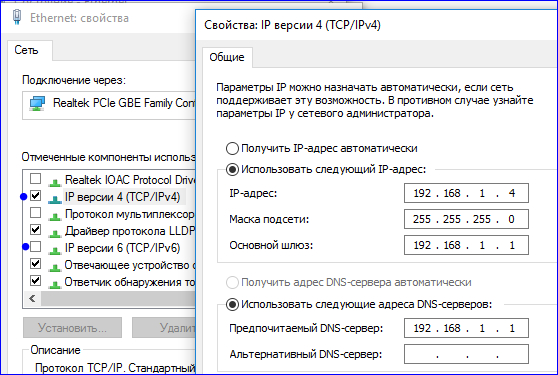
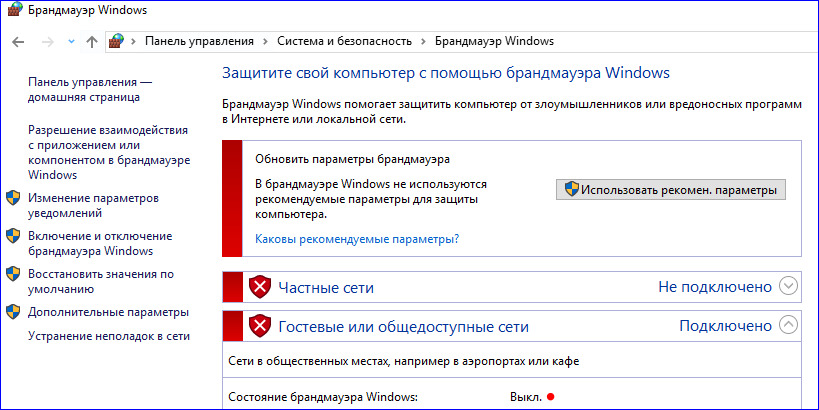

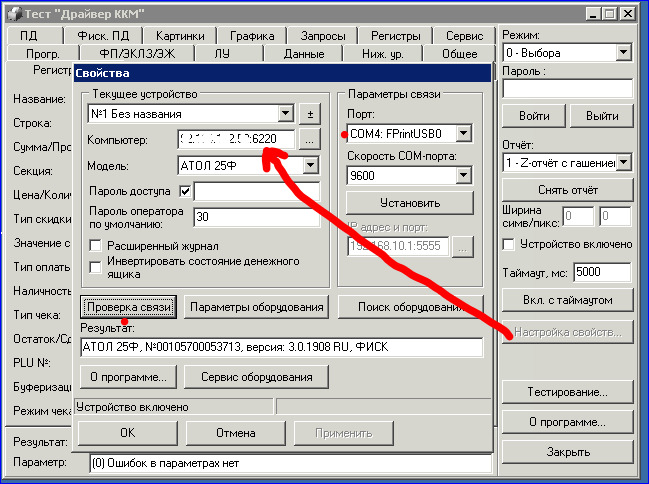
Подключение кассы к 1С
1. Важно помнить, что никакие кассовые смены автоматически не открываются (пишет что кассовая смена не открыта), т. к. это написано в интерете, открывать ее нужно в 1С дополнительно ежедневно (ежесменно).
2. В настройках торгового оборудования добавляем нашу ККТ с передачей данных, загружая драйвер с сайта ИТС
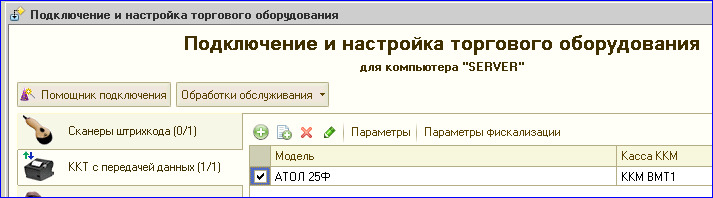
3. В параметрах подключения нужно не забыть указать компьютер (внешний ip адрес) и порт
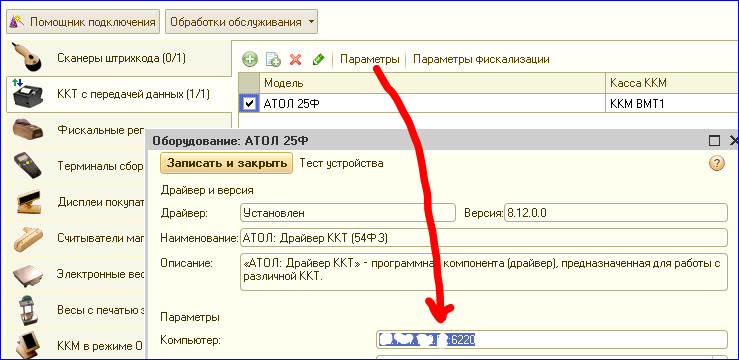
4. С настройками покончено, переходим к открытиям смены
Для работы в терминале клавиатурного (в режиме USB-HID) сканера ШК
Отказываясь от проброски COM портов, реализуем повторное нажатие клавиши F7 после первого сканирования товаров в документ Чек ККМ. Сканер вообще не нужно подключать как торговое оборудование.
Процедура формы документа чек ККМ:
Функция СШКНоменклатура(Номенклатура, Характеристика, Серия, Качество,
Единица, Количество, СШК) Экспорт
Результат = Истина;
ИмяТекСтраницы = ЭлементыФормы.ПанельТовары.ТекущаяСтраница.Имя;
СтруктураПодбора = РаботаСТорговымОборудованием.СформироватьСтруктуруПодбора(Дата, Номенклатура, Характеристика,
Серия, Качество, Единица,
Количество, мВалютаРегламентированногоУчета,
Неопределено, мУказаниеСкладовВТЧ,
ТипЦен, , , УсловиеПродаж, Склад);
Если ИмяТекСтраницы = "Товары" Тогда
ОбработкаПодбора(Товары, СтруктураПодбора);
Иначе
Предупреждение("На странице """
+ ИмяТекСтраницы
+ """ подбор номенклатуры не предусмотрен.");
КонецЕсли;
//!нажмем еще раз F7
КоманднаяПанельТоварыПоискПоШтрихКоду(ЭлементыФормы.КоманднаяПанельТовары.Кнопки.ПоискПоШтрихКоду) ;
Возврат Результат;
КонецФункции // СШКНоменклатура()
Подключение торгового оборудования по RDP для конкретного пользователя
В модуле обработки ТОСервер в 1С заменим код в процедуре для привязки к пользователю
Функция ПолучитьИмяКомпьютераТО() Экспорт
//Если мИмяКомпьютера = Неопределено Тогда
// мИмяКомпьютера = ВРег(ИмяКомпьютера());
//КонецЕсли;
//Возврат мИмяКомпьютера;
//в имя компьютера добавим название пользователя, тогда торговое оборудование только к нему будет подцепляться
Если мИмяКомпьютера = Неопределено Тогда
мИмяКомпьютера = ВРег(ИмяКомпьютера());
Если Константы.ТорговоеОборудованиеИспользуетсяНаСервереТерминала.Получить() = истина тогда
мИмяКомпьютера = мИмяКомпьютера + "_"+глЗначениеПеременной("глТекущийПользователь");
КонецЕсли;
КонецЕсли;
Возврат мИмяКомпьютера;
КонецФункции // ПолучитьИмяКомпьютераТО()
1. Запускаем обработку Кассовые смены из меню торгового оборудования, работа с ККМ

2. Выбираем наш кассовый аппарат и жмем открытие смены

3. Теперь при проведении чеков ккм у нас все будет печататься
4. Аналогичным образом работает и кнопка закрытия смены
Вступайте в нашу телеграмм-группу Инфостарт